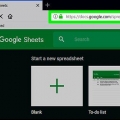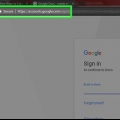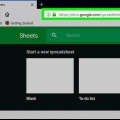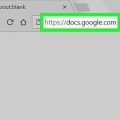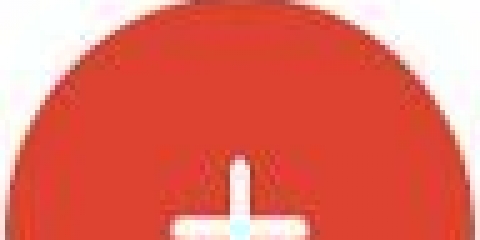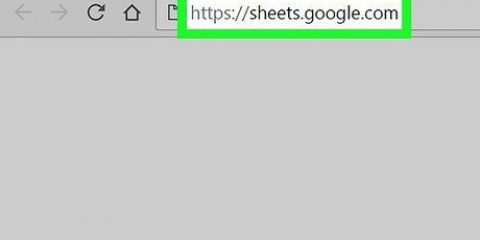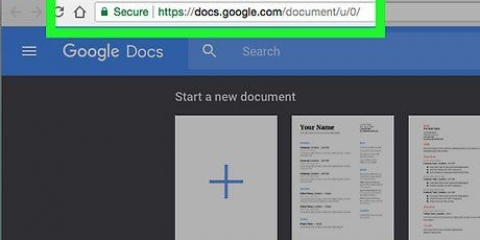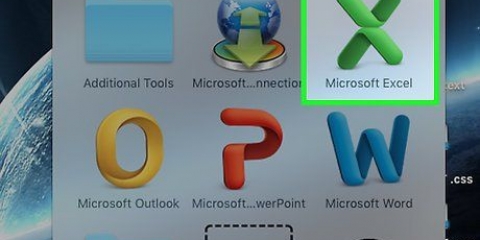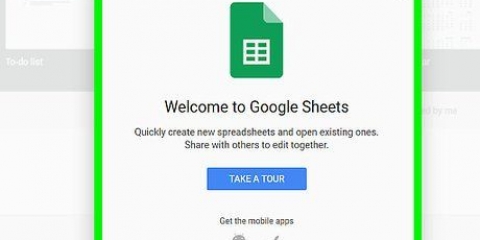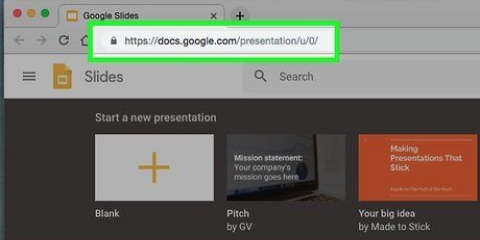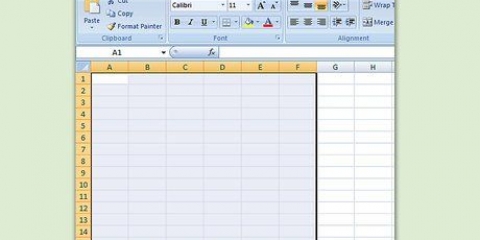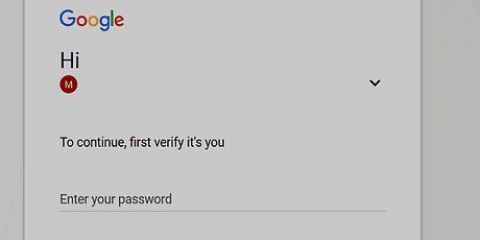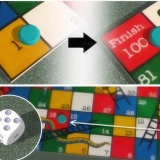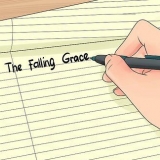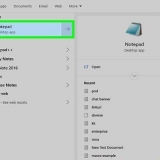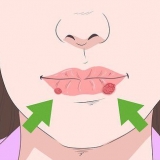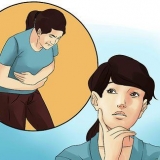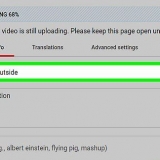Cliquez sur le numéro à côté de la première ligne de la feuille. Ceci marque la ligne. Cliquez sur le menu Insérer. cliquer sur Rangée au-dessus. Une ligne vide devrait maintenant apparaître en haut de la feuille.




Créer un en-tête dans google sheets sur un pc ou un mac
Ce didacticiel vous apprendra comment ajouter une ligne d`en-tête de colonne à une feuille de calcul dans Google Sheets sur un ordinateur.
Pas

1. Ouverthttps://feuilles.Google.com dans un navigateur Web. Si vous n`êtes pas déjà connecté avec votre compte Google, connectez-vous maintenant.

2. Cliquez sur la feuille de calcul que vous souhaitez modifier. Pour créer une nouvelle feuille de calcul, cliquez sur l`option Vide dans le coin supérieur gauche de la liste.

3. Ajouter une ligne vide dans la feuille de calcul. Si vous avez créé une nouvelle feuille de calcul ou avez déjà une ligne d`en-tête, vous pouvez ignorer cette étape. Sinon, suivez ces étapes pour ajouter une nouvelle ligne en haut de la feuille :

4. Tapez les en-têtes dans la ligne d`en-tête. Si vous avez déjà spécifié les noms/titres de colonne, vous pouvez sauter cette étape. Sinon, tapez le titre de chaque colonne dans la cellule vide en haut des données.

5. Cliquez sur le numéro à côté de la ligne d`en-tête. Ceci marque la ligne.

6. Cliquez sur le menuVoir.

sept. cliquer surVerrouiller.

8. cliquer sur1 rangée. La ligne d`en-tête est maintenant figée, ce qui signifie qu`elle restera en place lorsque vous faites défiler la feuille de calcul.
Pour activer la fonctionnalité qui vous permet de trier et de filtrer les données en cliquant sur l`en-tête de colonne, cliquez sur le numéro de ligne d`en-tête, puis cliquez sur le menu Faits puis sélectionnez Créer un filtre. Vous pouvez maintenant cliquer sur l`icône verte dans chaque en-tête pour trier les données.
Articles sur le sujet "Créer un en-tête dans google sheets sur un pc ou un mac"
Оцените, пожалуйста статью
Similaire
Populaire